连接mysql的方法包括命令行连接本地数据库、配置远程访问权限、使用图形化工具及排查连接问题。1. 使用命令行输入mysql -u root -p并输入密码登录,若未设密码可省略-p;2. 创建远程用户并授权:create user ‘newuser’@’%’ identified by ‘password’,grant all privileges on . to ‘newuser’@’%’,flush privileges,并确保防火墙开放3306端口且配置文件未绑定127.0.0.1;3. 使用mysql workbench、navicat或dbeaver等工具填写主机地址、端口、用户名密码进行连接;4. 遇到连接失败时检查密码、权限、网络、mysql运行状态及用户登录限制等问题逐一排查即可解决。掌握这些步骤能有效完成mysql连接操作。

安装完 MySQL 后,连接数据库是第一步操作。不管是本地开发还是远程服务器部署,掌握如何正确连接 MySQL 是使用它的前提。
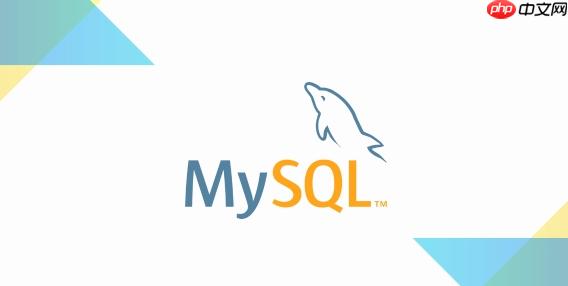
下面我们就从常见方式出发,讲讲安装完成后怎么连接 MySQL,以及一些基本的客户端使用技巧。
1. 使用命令行连接本地 MySQL
安装完 MySQL 后,最直接的方式就是通过命令行连接本地数据库。这个方法适合大多数开发者和运维人员。

操作步骤:
mysql -u root -p
- 回车后会提示你输入密码,输入正确的密码即可登录
说明:

- -u 指定用户名,通常默认是 root
- -p 表示需要输入密码登录
- 如果你没有设置密码,可能可以直接不加 -p 登录
注意:如果提示 command not found 或者找不到 mysql 命令,可能是环境变量没配好,可以尝试用绝对路径执行,比如 /usr/local/mysql/bin/mysql -u root -p
2. 创建新用户并授权远程访问
如果你是在服务器上装了 MySQL,想从别的机器连接,就需要配置远程访问权限。
主要步骤如下:
- 登录 MySQL 命令行
- 创建一个允许远程访问的用户:
CREATE USER 'newuser'@'%' IDENTIFIED BY 'password';
- 授予该用户所有数据库的权限(或其他特定权限):
GRANT ALL PRIVILEGES ON *.* TO 'newuser'@'%' WITH GRANT OPTION;
- 刷新权限:
FLUSH PRIVILEGES;
还要注意:
- 确保服务器的防火墙开放了 MySQL 默认端口 3306
- 确保 MySQL 的配置文件(通常是 my.cnf 或 my.ini)中没有绑定到 127.0.0.1,否则只能本地访问
3. 使用图形化工具连接 MySQL
对于新手或者不喜欢命令行的人来说,使用图形界面工具更直观。常见的工具有:
- MySQL Workbench(官方出品,功能全面)
- navicat(商业软件,但体验很好)
- DBeaver(开源免费,支持多种数据库)
连接时需要填写的基本信息包括:
- 主机地址(Host):可以是 localhost 或远程 IP
- 端口:默认是 3306
- 用户名和密码
- 数据库名称(可选)
填好之后点击“测试连接”没问题就可以正常用了。
4. 遇到连接失败怎么办?
有时候明明配置都对了,还是连不上,可能有以下几个原因:
- 密码错误:确认是否输错密码,尤其是大小写和特殊字符
- 权限问题:用户是否有权限访问目标数据库
- 网络限制:远程连接时服务器是否放行端口、是否允许外部 IP 访问
- MySQL 是否运行中:可以用 systemctl status mysql 或 ps aux | grep mysql 查看状态
- 用户是否被限制登录方式:比如只允许本地登录的用户试图远程连接
遇到问题不要急,逐个排查这些点一般都能解决。
基本上就这些内容了。连接 MySQL 并不是特别难的事,关键是要理解每个参数的作用,以及排查问题的方法。刚开始可能会卡在权限或网络上,多试几次熟悉了就顺手了。


















